엑셀의 배열 수식은 엔터 키 대신 Ctrl + Shift + Enter를 눌러 수식을 완성하기 때문에 CSE(Ctrl+Shift+Enter) 수식이라고도 한다.
배열 수식을 사용하면 복잡한 작업을 정교하게 수행하는 것이 가능하다.
배열 수식에 대한 기초적인 부분부터 하나씩 이해하면서 넘어가보자.
ㅇ 배열은 두 개 이상의 값으로 이루어지는데, 배열의 인수는 각각 동일한 행과 열의 갯수를 가져야 한다.
ㅇ 배열 수식은 수식을 완성하고 엔터 대신 Ctrl + Shift + Enter를 눌러 수식을 완성하고, 배열 수식이 완성되면 수식입력란에 중괄호({ })로 둘러싸인 식이 생긴다.
아래 그림처럼 2열3행의 A세트와 B세트가 있을 때 두 세트 각각의 합을 C세트에 계산해야 한다면 각각의 셀에 더하기를 입력하는 작업을 6번 반복해야 할까??
작게 셀 단위로 생각하지 말고 그냥 큰 덩어리로 C세트 = A세트 + B세트 라고 이해하는게 더 편하지 않을까???
C세트의 범위를 블록으로 잡은 다음 =을 입력하고 A세트 부분을 드래그해서 선택하고 +를 입력한 다음 B세트 부분을 드래그해보자.
아마 =A2:C3 + G2:I3 이라고 수식이 입력될 것이다. 여기서 엔터키가 아니라 Ctrl + Shift + Enter를 입력해보자.
수식입력줄이 중괄호({ })로 묶이면서 배열로 처리되었다.
A세트와 B세트를 더해서 C세트에 입력했으니,
이번에는 A세트와 B세트를 곱해서 C세트에 입력해보자.
배열로 입력된 수식중 하나를 수정하고 엔터를 치면 "배열의 일부를 변경할 수 없습니다"라는 팝업이 나온다.
ㅇ 배열수식을 수정하려면 배열로 입력된 부분을 블록으로 잡고 F2키를 눌러 수식입력화면으로 들어가서 수식을 수정한 다음 Ctrl + Shift + Enter로 수식입력을 종료해야 한다.
이제 조금 실제적인 예로 들어가서
아래 그림과 같은 표에서 판매금액은 판매수량*판매단가로 계산한다.
배열수식으로 처리하면 E열(수량) * F열(단가)로 계산하는 것이다.
판매금액이 들어갈 부분을 블록으로 잡고 수량 부분(E열)과 단가 부분(F열)을 블록으로 잡고 서로 곱해서 배열 수식으로 입력해보자.
각 판매금액을 더하면 총 매출이 계산되겠다.
이 계산을 배열수식으로 한 번에 계산해보자.
총매출을 계산할 셀에 =sum(E2:E5*F2:F5)이라고 입력하고 Ctrl+Shift+Enter로 수식입력을 완료하면 총매출이 한번에 계산된다.
조금은 더 간단하지 않은가??? ^^
다음 글에서 배열 수식을 활용하는 방법에 대해 더 알아보도록 하자.
'Excel > 엑셀 기본, 서식' 카테고리의 다른 글
| 엑셀] 엑셀 2016에서 새로 추가된 기능 (0) | 2016.10.21 |
|---|---|
| 엑셀] 표에서 슬라이서 기능으로 빠르게 데이터 추출하기 (0) | 2016.10.19 |
| 엑셀] 연결된 파일의 원본 변경하기 (0) | 2016.10.18 |
| 엑셀] 설문 체크표시(√) 입력하기 (0) | 2016.10.04 |
| 엑셀] 배열수식 활용 - and 조건과 or 조건으로 값 구하기 (0) | 2016.09.23 |
| 엑셀] 동적이름으로 항목이 추가되면 자동으로 리스트 갱신하기 (1) | 2016.09.20 |
| 엑셀] 수식 오류 총정리 (0) | 2016.09.19 |
| 엑셀] 숫자나 텍스트 형식으로된 날짜를 날짜형식으로 수정하기 (11) | 2016.09.17 |
| 엑셀] 두 가지 이상 조건을 만족하는 데이터 찾기 (1) | 2016.09.07 |
| 엑셀] 특정 월, 또는 날짜의 데이터 찾기 (1) | 2016.09.07 |







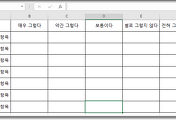

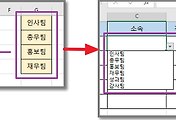
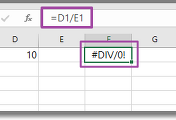
댓글